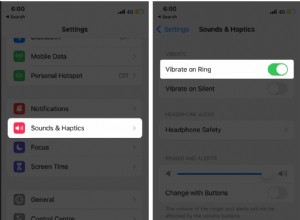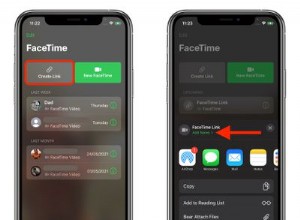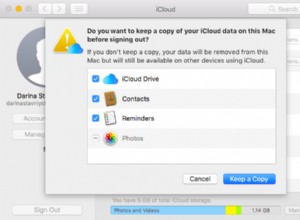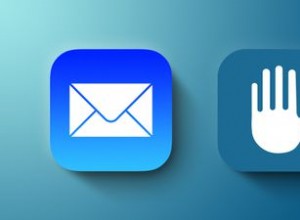ما هو Docker؟
Docker هو تطبيق لإنشاء التطبيقات المعبأة في حاويات والتلاعب بها واختبارها. يمكنك تشغيل Docker على أجهزة Mac أو Windows أو Linux. يتيح للمطورين القيام بكل ما هو ضروري من البداية إلى النهاية لإنشاء تطبيقات حاوية وشحنها.
إذا قمت بتنزيله لتجربته وقررت عدم استخدامه ، فقد تحتاج إلى إلغاء تثبيته. هنا ، سنوضح لك كيفية القيام بذلك.
تحقق من العمليات الجارية أولاً
هناك عدة خطوات لازمة لإلغاء تثبيت Docker على جهاز Mac الخاص بك. الأول هو التخلص من التطبيق نفسه ، ولكن قبل ذلك ، تحقق من عدم وجود عمليات قيد التشغيل حاليًا.
- انتقل إلى التطبيقات> الأدوات المساعدة وابدأ تشغيل مراقب النشاط.
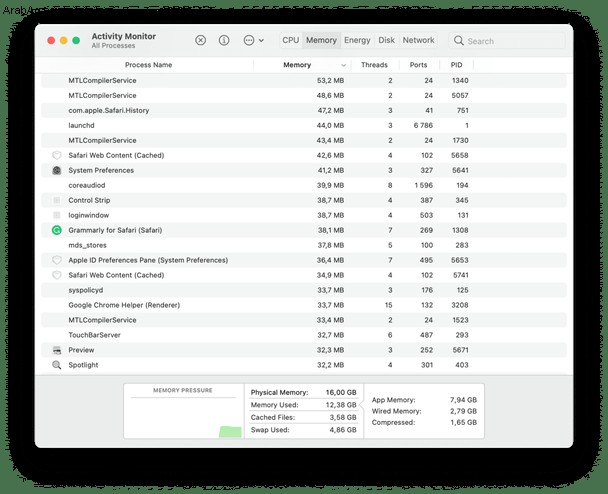
- ابحث عن أية عمليات في القائمة تحتوي على "Docker" في أسمائها.
- إذا وجدت أيًا منها ، فحددها واضغط على زر "إنهاء العملية" في شريط أدوات مراقب النشاط.
- قم بإنهاء مراقب النشاط.
كيفية إلغاء تثبيت Docker يدويًا
- في Finder ، انتقل إلى مجلد التطبيقات.
- حدد موقع تطبيق Docker
- اسحبه إلى سلة المهملات وأفرغه.
هذا يزيل Docker ، أو على الأقل التطبيق الرئيسي. لا يتخلص من جميع الملفات التي تم تثبيتها معه. لذلك ، ستحتاج إلى تعقب هؤلاء وإزالتهم.
- في Finder ، اختر القائمة Go وحدد "Go to Folder."
- في مربع النص ، الصق:
~/Library - انقر فوق مجلد البرامج النصية للتطبيق وابحث عن "com.docker.helper"
- اسحبه إلى المهملات.
- الآن ، انقر فوق مجلد Caches وابحث عن مجلد com.docker.docker.
- عندما تعثر عليه ، اسحبه إلى المهملات.
- بعد ذلك ، ابحث عن مجلد الحاويات ، وحدده وابحث عن "com.docker.docker" و "com.docker.helper" واسحبهما إلى سلة المهملات.
- تحقق من مجلد "دعم التطبيقات" بحثًا عن أية ملفات أو مجلدات بها Docker في أسمائها. إذا وجدت أيًا منها ، فاسحبها إلى المهملات أيضًا.
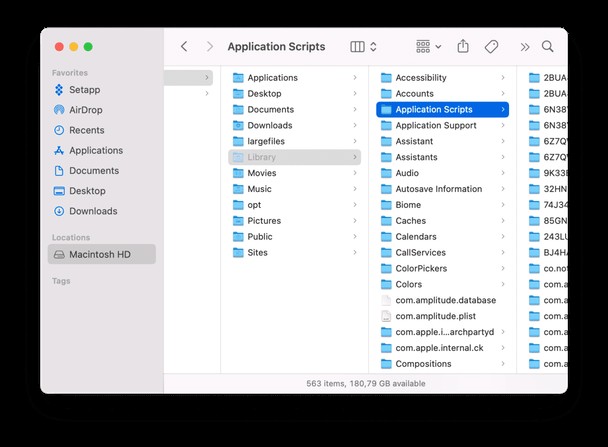
كيفية إزالة تثبيت Docker باستخدام CleanMyMac X
بمجرد إزالة جميع هذه الملفات وإلقاء تطبيق Docker في المهملات ، يجب إلغاء تثبيته تمامًا. إذا بدا كل هذا يتطلب الكثير من العمل ، فهناك طريقة أسهل. باستخدام برنامج إلغاء التثبيت المخصص ، مثل برنامج CleanMyMac X ، يمكنك إلغاء تثبيت تطبيقات متعددة ببضع نقرات.
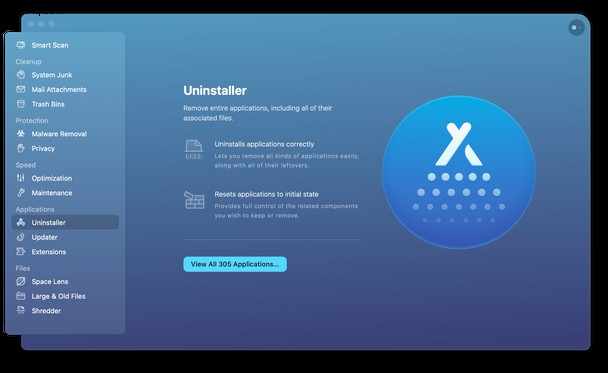
هناك شيء آخر يجب أخذه في الاعتبار. إذا كنت تعتقد أنك قد تستخدم Docker مرة أخرى ، لكنك قررت إلغاء تثبيته لأنه يبدو أنه يسبب مشاكل على جهاز Mac الخاص بك ، فيمكنك محاولة إعادة تعيينه. بهذه الطريقة لن تضطر إلى تنزيل Docker لنظام التشغيل Mac مرة أخرى. إعادة تعيين التطبيق يعني إزالة جميع إعداداته وملفات التفضيلات الخاصة به بحيث يبدأ تشغيله عند تشغيله في المرة التالية كما لو كان نسخة جديدة تمامًا من التطبيق. قد تجد أنه يحل المشكلة.
أسهل طريقة لإعادة تعيين أحد التطبيقات هي استخدام CleanMyMac X. وإليك كيفية القيام بذلك:
- قم بتنزيل وتثبيت وتشغيل CleanMyMac X (يتوفر إصدار تجريبي مجاني).
- في الشريط الجانبي الأيمن ، في قسم "التطبيقات" ، اختر Uninstaller.
- عندما يتم سرد جميع التطبيقات ، حدد موقع Docker وتحقق من الدائرة المجاورة له.
- انقر على القائمة المنسدلة المسماة "إزالة التثبيت" واختر "إعادة تعيين".
- اضغط على زر إعادة الضبط في الجزء السفلي من النافذة.
- انتظر حتى ينتهي وقم بإنهاء CleanMyMac X.
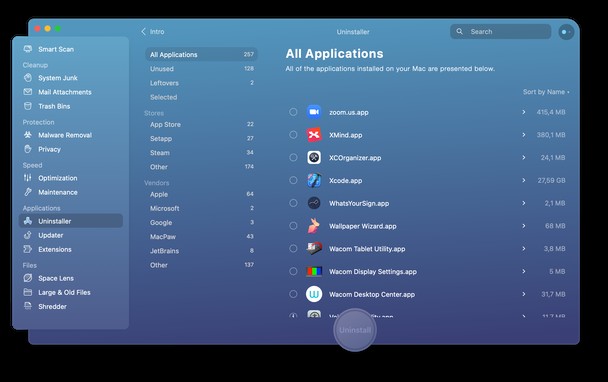

ستتم إعادة تعيين Docker الآن ، وفي المرة التالية التي تقوم فيها بتشغيله ، ستعود جميع إعداداته وتفضيلاته إلى الإعدادات الافتراضية. لذلك ، ستحتاج إلى إعداده مرة أخرى من البداية ، ولكن يجب أن تختفي أي مشاكل كانت تسببت في ذلك.
إلغاء تثبيت Docker يدويًا ليس بالأمر الصعب. ولكن كما ترون من الخطوات المذكورة أعلاه ، فهي تستغرق وقتًا طويلاً ومملة للغاية. تحتاج إلى البحث في عدة مجلدات مختلفة مخفية بعيدًا على جهاز Mac الخاص بك. إلى حد بعيد ، أسهل طريقة لإلغاء تثبيت أي تطبيق هي استخدام أداة إلغاء تثبيت مخصصة مثل تلك الموجودة في CleanMyMac X. ومع ذلك ، قبل إلغاء تثبيته ، يجب أن تفكر في إعادة تعيين Docker ، لأن ذلك قد يحل أي مشاكل واجهتها. يمكنك فعل ذلك باستخدام CleanMyMac X أيضًا.